
Cet article montre comment mettre en veille les applications inutilisées sur le Galaxy S21. Lisez la suite si vous avez besoin d’aide pour économiser quelques pour cent de la batterie de votre téléphone tout au long de la journée en mettant en veille toutes les applications inactives.
Applications pour le sommeil
Les appareils phares Samsung Galaxy sont connus pour offrir des fonctionnalités plus avancées et plus cool, comme les effets impressionnants de l’appareil photo, les performances et l’interface personnalisée. Mais beaucoup de ces appareils ont un inconvénient commun, à savoir la batterie qui se vide si rapidement.
Plus que les applications installées, il y a quelque chose dans le système de l’appareil qui déclenche une décharge rapide de la batterie.
Sur une note positive, les nouveaux smartphones phares de Samsung sont également équipés d’un certain nombre de fonctions d’économie de batterie qui peuvent être activées chaque fois que le besoin d’étirer la puissance se fait sentir. Parmi ces fonctions, il y a celle qui met en veille les applications non utilisées.
Si la batterie de votre téléphone se vide rapidement à force d’utiliser diverses applications toute la journée, vous devriez envisager d’activer cette fonction afin d’économiser la batterie de votre téléphone.
Étapes faciles pour mettre en veille les applications inutilisées sur le Galaxy S21
Vous trouverez ci-dessous le processus standard de mise en veille des applications inutilisées sur le nouveau Samsung Galaxy S21. En activant cette fonction, les applications inutilisées seront automatiquement mises en veille, ce qui les empêchera de consommer de l’énergie.
1. Pour commencer, accédez à la visionneuse d’applications depuis l’écran d’accueil en faisant glisser le curseur vers le haut depuis le bas, puis appuyez sur l’icône Paramètres.

Le menu des paramètres s’ouvre, mettant en évidence une liste de toutes les fonctions et paramètres du téléphone.
2. Faites défiler vers le haut ou vers le bas pour afficher plus d’éléments. Ensuite, appuyez sur Batterie et entretien de l’appareil.
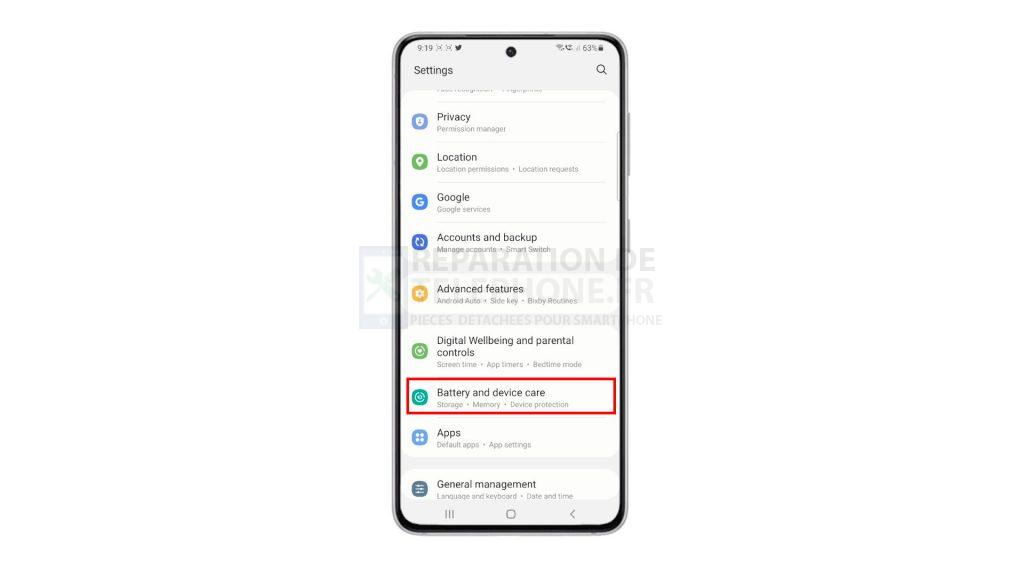
Un autre menu va s’ouvrir. Ici, vous verrez des fonctionnalités pertinentes, notamment la batterie, le stockage, la mémoire et la protection de l’appareil.
3. Appuyez sur Batterie pour continuer.
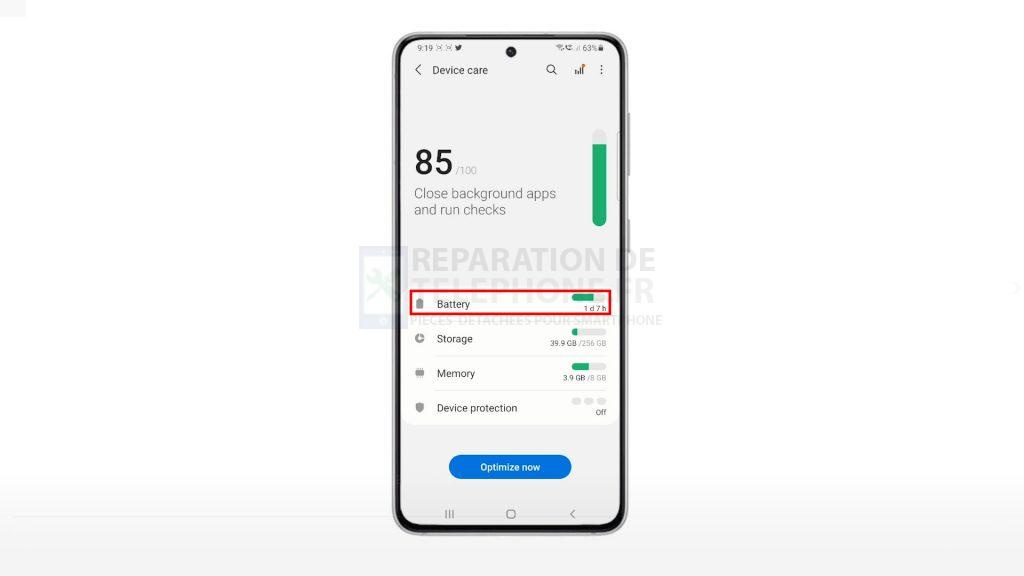
Sur l’écran suivant, plus de détails sur l’utilisation de la batterie du téléphone et les fonctions d’économie d’énergie s’affichent.
4. Faites défiler un peu vers le bas, puis appuyez sur Limites d’utilisation de l’arrière-plan.
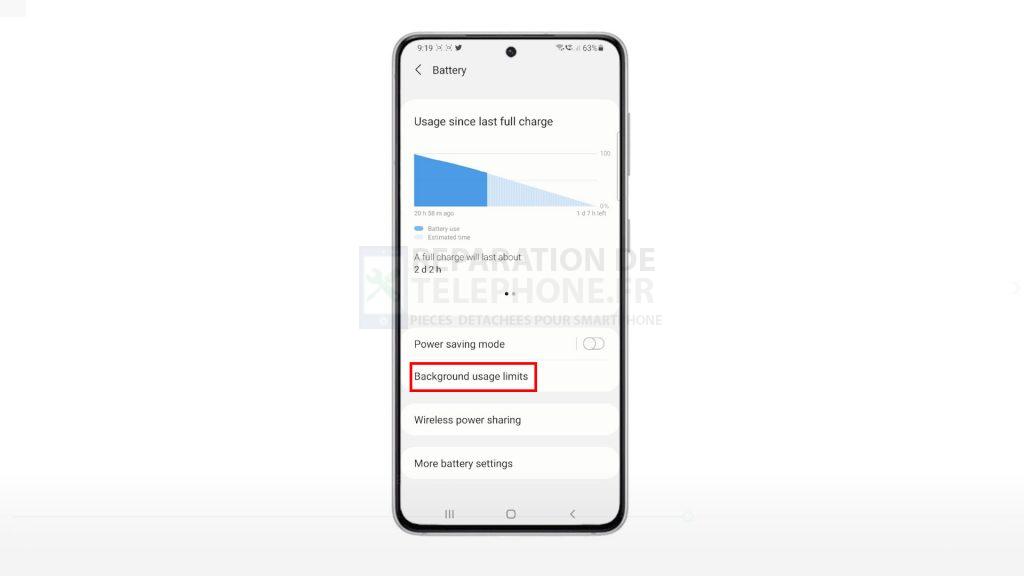
Le menu Limites d’utilisation de l’arrière-plan s’ouvre ensuite. Ici, vous verrez combien de vos applications sont en sommeil, en sommeil profond ou jamais en sommeil.
5. Au-dessus de ces informations se trouve le commutateur à bascule permettant de mettre en veille les applications non utilisées. Pour activer la fonctionnalité, il suffit de basculer le commutateur pour l’activer.
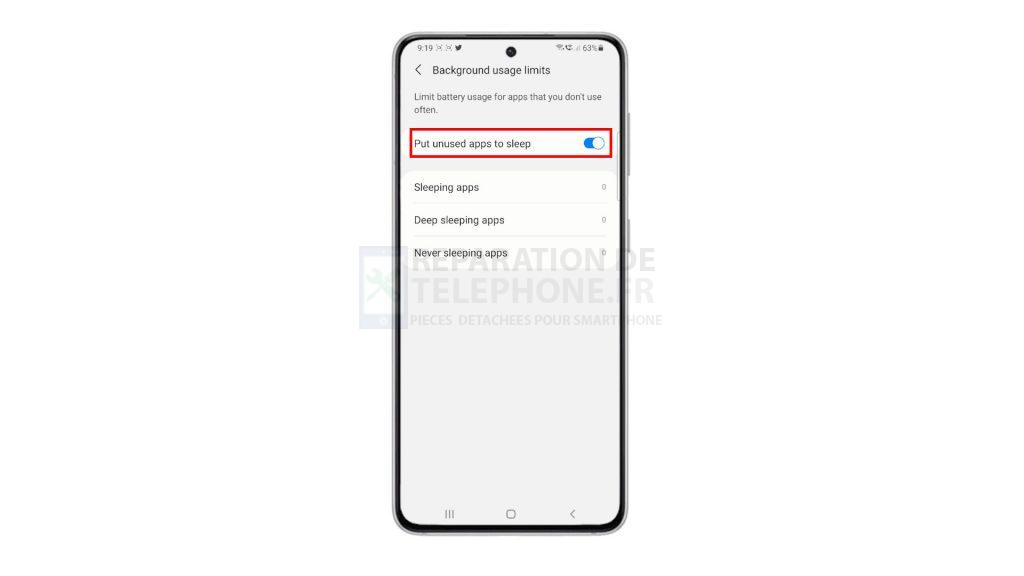
Lorsque l’interrupteur devient bleu, cela signifie que la fonctionnalité est déjà activée. Cela dit, l’utilisation de la batterie pour les apps que vous n’utilisez pas souvent sera alors limitée puisque les apps inutilisées sont déjà mises en veille.
Autres options d’économie de la batterie
Outre la mise en veille des applications inutilisées, il existe d’autres moyens de limiter la consommation de la batterie et de prolonger son autonomie.
Les smartphones Galaxy sont également dotés d’un mode d’économie d’énergie qui permet à la batterie de durer plus longtemps, si nécessaire.
Lorsqu’il est activé, le mode d’économie d’énergie limite la consommation de la batterie en désactivant les fonctions qui consomment plus d’énergie, en diminuant la luminosité de l’écran et en limitant la vitesse du processeur, la synchronisation ainsi que l’utilisation du réseau en arrière-plan.
Ces fonctions s’avèrent généralement utiles lorsque la batterie du téléphone est faible et que vous êtes loin d’un chargeur. Néanmoins, l’activation de ces fonctions dénote également une fonctionnalité limitée de votre appareil.
Il est également recommandé de maintenir le logiciel à jour. En plus d’apporter de nouvelles fonctionnalités, les mises à jour logicielles contiennent également des correctifs essentiels pour résoudre les problèmes existants, notamment ceux liés aux batteries de mauvaise qualité ou qui se déchargent rapidement.
L’installation des mises à jour disponibles pour vos applications peut également aider à résoudre les problèmes d’épuisement de la batterie qui sont attribués à certaines applications malveillantes et obsolètes sur le téléphone.
Et cela couvre tout dans ce rapide passage.
Plus de tutoriels vidéo
Pour voir des tutoriels plus complets et des clips de dépannage sur différents téléphones mobiles et tablettes, n’hésitez pas à visiter la chaîne The Droid Guy sur YouTube à tout moment.
Vous pourriez également vouloir lire :
- Comment afficher et gérer la batterie et la consommation d’énergie du Galaxy S20
- Comment mettre en veille les applications inutilisées sur Samsung Galaxy Tab S6
- Comment mettre une application en veille sur le Galaxy S20 ?
Poster un Commentaire